Tieto príkazy pozná málokto! Takto môžete v Gmaile vyhľadávať správy podľa príloh
Orientujte sa v e-mailoch lepšie. Pomocou týchto príkazov môžete prehľadávať váš Gmail podľa prijatých a odoslaných príloh.
E-mailovanie je každodenná činnosť. Častokrát e-maily posielame s nejakou prílohou, či už dokumentom alebo fotografiou. No v tom kvante e-mailov, ktoré za deň odošleme alebo prijmeme, sa pomerne ťažko orientuje. Obzvlášť ak chcete nájsť tú konkrétnu prílohu. Preto vám prinášame rôzne užitočné príkazy pre Google Gmail, ktoré vám pomôžu v lepšej orientácií vo vašej mailovej schránke.
Vyhľadávanie podľa typu prílohy
Všetky príkazy, ktoré si dnes ukážeme, je potrebné zadávať do vyhľadávacieho poľa. Gmail rozpozná ich formát a bude vedieť, že ide o filter správ. Ak chcete vyhľadať prílohu, ktorej formát poznáte, tak jednoducho zadajte do vyhľadávacieho poľa filename:XXX.

Namiesto “X” zadajte formát prílohy. Napríklad ak ide o fotografiu, zadajte filename:jpg, alebo ak hľadáte PDF, zadajte filename:pdf. Ak si ale nepamätáte typ prílohy, môžete vyselektovať iba tie, ktoré nejakú prílohu majú. V takom prípade do vyhľadávacieho poľa napíšte has:attachment. Použitím tohto príkazu Gmail ukáže e-maily s akoukoľvek prílohou.
Vyhľadanie prílohy od konkrétnej osoby
Možno si nepamätáte na to, aký to bol typ prílohy, no viete presne identifikovať osobu, od ktorej ste mail dostali. V takom prípade vám pomôže dvojica príkazov, ktoré napíšete do vyhľadávacieho okna. Zadajte has:attachment from:meno_osoby. Všimnite si, že medzi príkazmi je medzera, no v samotnom príkaze je potrebné napísať všetko bez medzery, okrem mena osoby samozrejme. Vtedy zadávajte meno presne tak, ako ho má daná osoba napísané v Gmaily.
S poznatkami uvedenými vyššie viete vytvárať rôzne kombinácie. Napríklad v prípade, že poznáte typ prílohy aj meno osoby, tak len jednoducho spojíte príkaz filename:pdf a priložíte k nemu príkaz from:meno_osoby. Podobne sa postupuje v prípade, ak viete, že ste to boli vy, kto daný e-mail odoslal. Namiesto formulky from použijete v príkaze formulku to. Zapísané to bude nasledovne: filename:pdf to:meno_osoby.
Neprehliadnite

Týchto operátorov vyhľadávania je mnoho. Preto určite zájdite aj na oficiálnu podporu Googlu, kde sú vypísané všetky tieto operátory.
Pokročilé vyhľadávanie
Niekomu sa ale nemusí pozdávať forma vyhľadávania uvedená vyššie. Pre takých je tu, používateľsky oveľa krajšie, pokročilé vyhľadávanie. K tomu sa dostanete kliknutím na tri čiary, umiestnené na pravej strane vyhľadávacieho poľa. Tu si môžete nastaviť rôzne parametre vyhľadávania. Na úplnom konci sa taktiež nachádza možnosť Má prílohu. Kliknutím na Hľadať nájdete všetky výsledky, ktoré spĺňajú vaše kritériá.
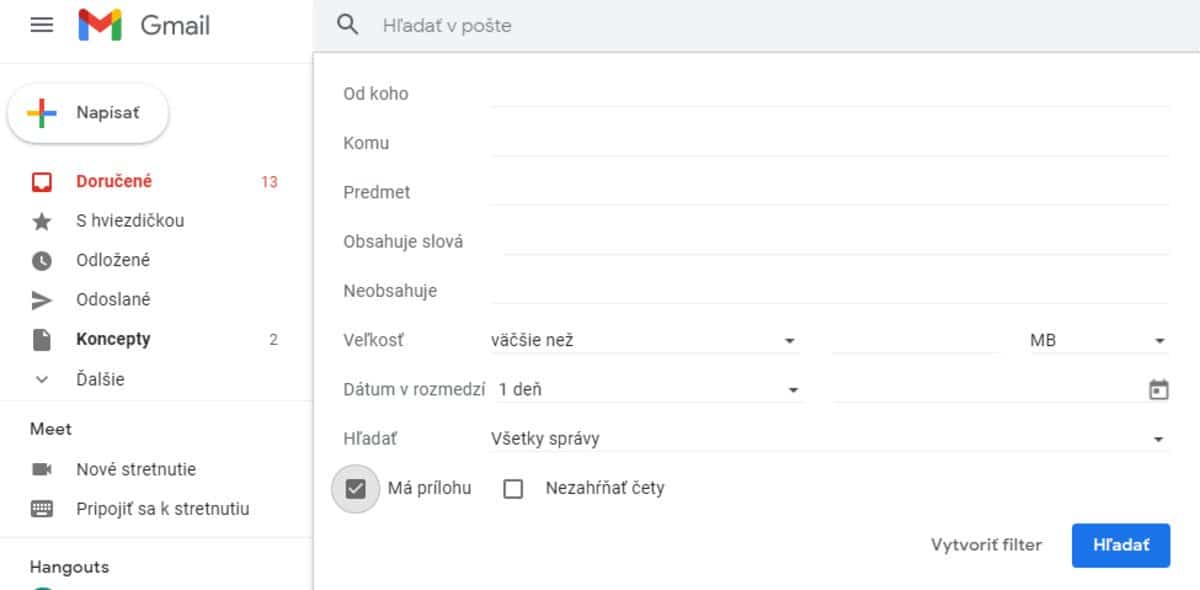
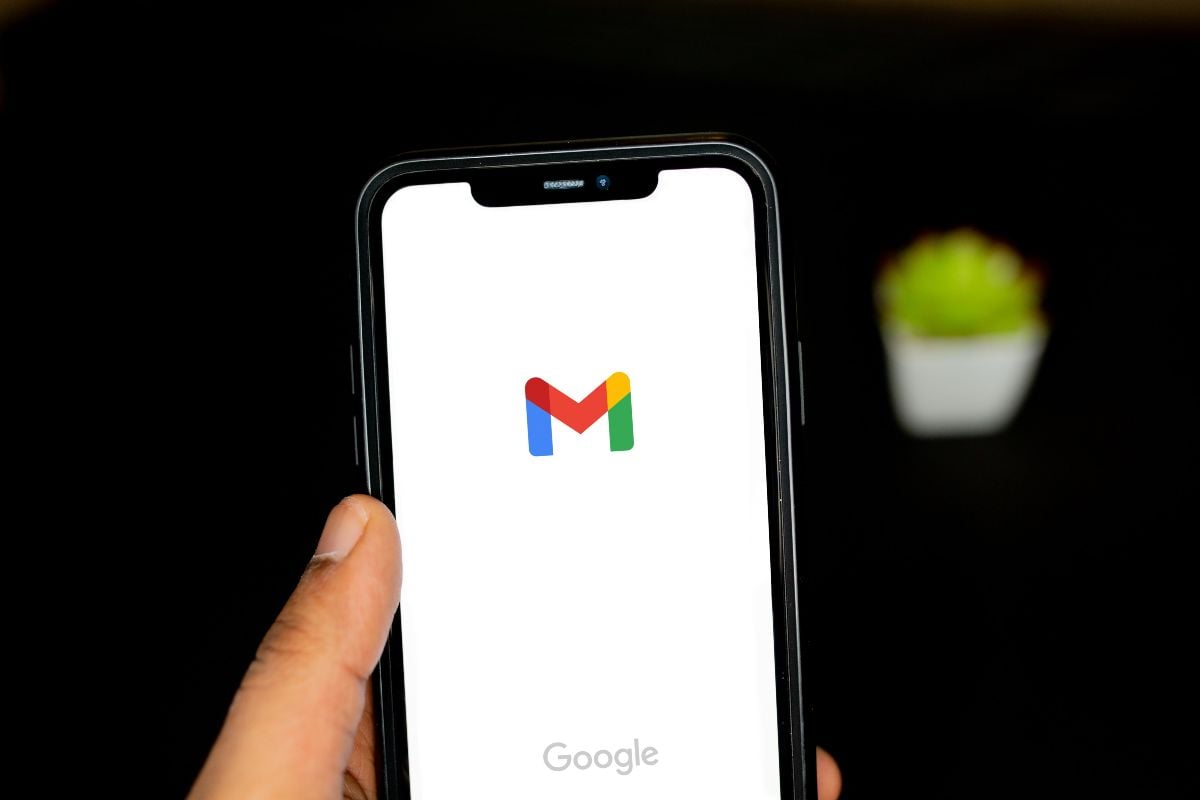























Komentáre